[Å] ついに解決!iPhoneの文字入力のもたつき・重さは変換学習のリセットで直る!

iOS8になってからというもの、文字を入力しようと思って入力を開始すると数秒間無反応。数秒後にドドドっと文字がまとめて表示される現象が私のiPhoneで多発していました。
同じような悩みを持つ人は多く、解決記事を見かけては試しを繰り返してみたのですが、私のiPhoneでは直らず。ようやく、私のiPhoneでの改善案が見つかったのでご紹介したいと思います。
iPhoneのもたつき対策
iPhoneのもたつき現象は、iCloudをOFFにする・ユーザ辞書を削除する、iPhoneのクリーンインストール、すべてをリセットなど様々なものを見かけます。
クリーンインストールやユーザ辞書の削除、すべてリセットなどは敷居が高く試せず、それでもユーザ辞書で怪しそうな登録ワード(HTMLのコードやclassなど)を削除して、一時的に直った気がしたのですが、それでも結局直らず。
それでは、iPhoneでブログを書くために使用しているアプリTextExpanderが影響をしているのかと思い、削除してみるもそれも効果なし。
追加したキーボードの読み込みが原因なのかと思い、追加キーボードも全て外してもそれもだめ。
あまりにももたつきが激しく文字を入力するたびにストレスを感じていて我慢の限界。あまり手を出したくなかったのですが、今回は「キーボードの変換学習」をリセットを試してみました。
キーボードの変換学習リセット
iPhoneの「設定」→「リセット」
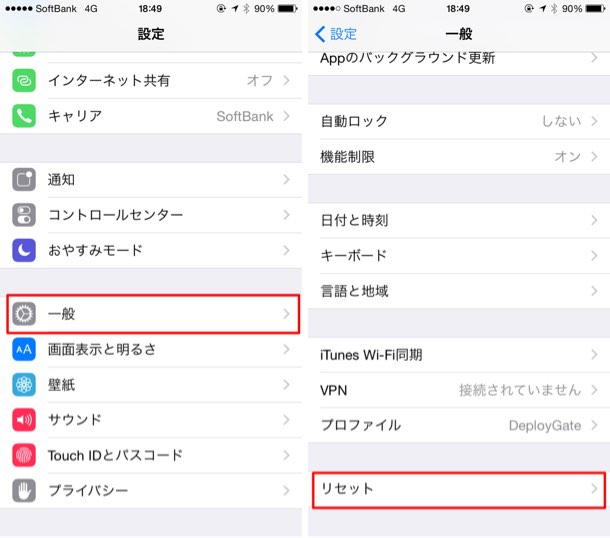
「キーボードの変換学習をリセット」→「変換をリセット」
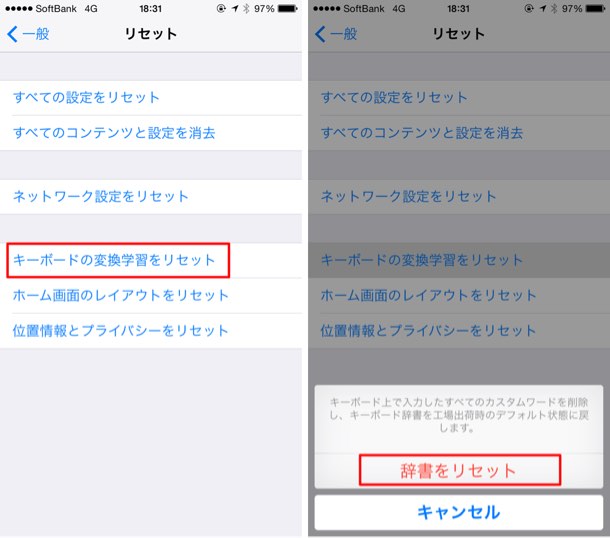
キーボードの変換学習をリセット、つまり今までの学習を0にして文字入力をすることに抵抗があり、やりたくなかったのですが、意を決してリセット!
同じiOS8なのにもたつきが出ない人も周りにいたのでiOS8の問題ではなく、私の環境下が問題なのは薄々感じていました。
このiPhoneはiPhone 4からずっと復元をして使っているので、変換学習で呼び出す際に何か裏で読み込みが遅れていたのかもしれません。
変換学習のリセットをおこない入力が本当に楽になりました。ストレスフリー最高です。
さいごに
変換学習のリセットでは、ユーザ辞書は消えません。
あくまでも私の環境で直った話ですが、もしかしたら同じようにストレスを感じている人は改善するかもしれません。
久々に何もストレスを感じずに文字入力ができて、スラスラと気持ち良いです。良かったら参考にしてみてください。おしまい。
※ 作業はあくまでも自己責任でよろしくお願いいたします。
- [Å] 衝撃のツルツル!iPhone 6に強化ガラス「クリスタルアーマー 0.33mm」を付けて使い易さ100倍向上
- [Å] 「iPhoneブログ術」を出版して改めて感じた自分1人ではここに存在していないお話とお礼
- [Å] iPhone 6 / iPhone 6 Plus でバッテリーの減りが早いと思った時に原因アプリを知るのに便利な方法
\ この情報を周りの人にも教える /

[Å] ついに解決!iPhoneの文字入力のもたつき・重さは変換学習のリセットで直る!
この記事が気に入った方はいいね!で
更新情報を受け取る!
















![[Å] 僅か数秒!iPhone Safariのブックマークが突然消えた時に使える復活方法 [Å] 僅か数秒!iPhone Safariのブックマークが突然消えた時に使える復活方法](http://webmemo.biz/wp-content/uploads/wordpress-popular-posts/6843-first_image-90x90.jpg)
![[Å] iOS10 メモリーで作成した動画を保存したりLINEで送る方法 [Å] iOS10 メモリーで作成した動画を保存したりLINEで送る方法](http://webmemo.biz/wp-content/uploads/wordpress-popular-posts/22659-first_image-90x90.jpg)
![[Å] iOS10 写真アプリの「メモリー」が超簡単に思い出ムービーを作れて楽しい!新規メモリーの作り方 [Å] iOS10 写真アプリの「メモリー」が超簡単に思い出ムービーを作れて楽しい!新規メモリーの作り方](http://webmemo.biz/wp-content/uploads/wordpress-popular-posts/22597-first_image-90x90.jpg)
![[Å] iOS10 メモリー(動画)の削除方法とお気に入りに追加する方法 [Å] iOS10 メモリー(動画)の削除方法とお気に入りに追加する方法](http://webmemo.biz/wp-content/uploads/wordpress-popular-posts/22663-first_image-90x90.jpg)